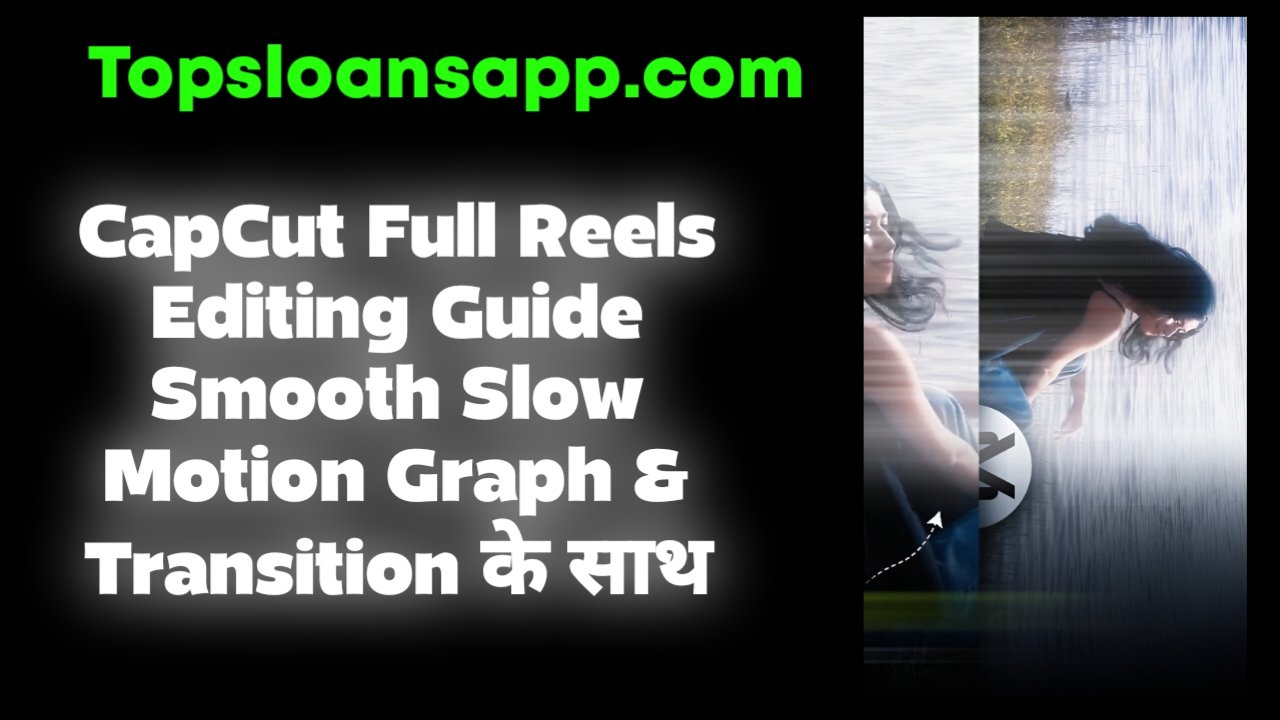तो यह स्मूद एस्थेटिक रील्स इस समय इंस्टाग्राम पर बहुत ट्रेंड कर रही है क्योंकि दोस्तों यह बहुत स्मूद लगती है और काफी परफेक्ट दिखती है और इसे बनाना भी बहुत आसान है यह बहुत सिंपल है। तो चलिए दोस्तों सीखते हैं इसे कैपकट (CapCut) में कैसे बनाना है। इसका ट्रेंड कभी खत्म नहीं होगा क्योंकि इसका गाना और जो भी एडिटिंग इसमें होती है वह नंबर वन होती है इसके लिए हम चलेंगे अपने कैपकट में। उसके बाद आपको कुछ ऐसा वीडियो क्लिप अपने गैलरी से ऐड करना है। ऐसा नहीं है कि आपको जाकर किसी मैनेजर की लोकेशन पर शूट करना है। आप नॉर्मल क्लिप्स भी शूट कर सकते हैं जिसमें आप कुछ पोज़ देते हुए रिकॉर्ड करें उसके बाद हमें यहां पर ऑडियो ऐड करना है।
किसी पुरानी रील से ऑडियो एक्सट्रेक्ट करें
यहां Add Audio पर क्लिक करें दोस्तों फिर Extracted पर क्लिक करें फिर आप देखेंगे कि इस रील से ऑडियो एक्सट्रेक्ट हो गया है। इस रील के अलावा बाकी की रील्स मैं आपको अपने टेलीग्राम चैनल पर दे दूंगा या जो भी लिंक है वह मैं इस वीडियो के डिस्क्रिप्शन बॉक्स में दे दूंगा। वहां से आप इस क्लिप से ऑडियो एक्सट्रेक्ट कर सकते हैं फिर आपको यहां क्लिक करना है। यहां Beats में सबसे पहले हम बीट मार्क्स ऐड करते हैं लेकिन यहां हम बीट मार्क्स को ऑटोमेटिकली जनरेट करेंगे तो Auto-generate पर क्लिक करें
Auto-generate beat से ऑडियो में बीट मार्क्स अपने आप सेट करें
बीट्स के अलावा ठीक है हमें इसे मिडल में रखना है तीसरे नंबर पर उसके बाद जो भी पहला और दूसरा बीट मार्क है उसे आपको हटाना है। इसके अलावा दोस्तों आपको मिडल में और एक जगह बीट मार्क ऐड करना है। पहले गाना अच्छे से सुनो। उसके बाद देखो कि और कहां बीट मार्क ऐड करना है मतलब दो बार ध्यान से सुनो और देखो कि कहां-कहां ऐड करना है जैसे कि यहां की शुरुआत में आओ उसके बाद गाना अच्छे से सुनो और यहां बीट मार्क ऐड करो इसके बाद यहां इस जगह पर ऐड करो इस तरह से और यहां।
Manual Beat Mark Editing
ठीक है अब परफेक्ट हो गया है दोस्तों। अब हम इसे Done कर देते हैं। अब हमें हर क्लिप को बीट मार्क्स के अनुसार सेट करना है। आपको बस पहली क्लिप को पहले बीट तक रखना है। और बाकी सारी क्लिप्स को बीट के अनुसार कट करना है अलग-अलग कट करने हैं। आप रिपीट भी कर सकते हैं लेकिन पहले हम इसे अरेंज करेंगे फिर आपको दिखाएंगे। तो इस तरह से सभी क्लिप्स को बीट के अनुसार अरेंज करना है। जैसे कि आप देख सकते हैं कि हमारी सारी क्लिप्स बीट के अनुसार परफेक्ट हैं।
पहले बीट तक एक ही क्लिप रखें फिर बाकी बीट्स के अनुसार क्लिप्स को स्प्लिट करें।
अब चलिए दोस्तों पहले क्लिप में आते हैं। शुरुआत की पहली क्लिप में और जैसे कि मैंने आपको बताया था कि इस क्लिप को दूसरे बीट मार्क तक रखना है क्योंकि इन दो बीट्स के बीच में अलग क्लिप्स नहीं डालनी है हमें उसी क्लिप को अलग-अलग कट करके रखना है तो आपको पहले बीट पर आना है। उस पर क्लिक करो फिर उसे स्प्लिट करो और फिर आगे बढ़ो। हमारी पहली क्लिप में कुछ नहीं बचेगा वह सिंपल रहेगा अब इसके बाद दूसरी क्लिप पर आओ। उस पर टैप करो फिर Speed पर जाओ।
हर क्लिप की स्पीड को एडजस्ट करें।
- →Speed
- → Curve
- → Custom में जाकर
- Smooth Slow Motion बनाएँ।
उसके बाद Curve पर आओ और फिर Custom पर आओ। और यहां ध्यान से देखो ऊपर लो इसे भी ऊपर लो और मिडल वाले को नीचे लो ग्राफ को ध्यान से देखो यहां कोई गलती नहीं होनी चाहिए। आप एक बार फिर से चेक कर लो कि कहीं ग्राफ में कोई गलती तो नहीं हो रही नहीं तो कुछ और उल्टा हो जाएगा। इसलिए ध्यान से यहां पर Smooth Slow Motion पर क्लिक करो बाकी यहां से क्वालिटी को Better Quality में चेंज कर दो और Done करो और आपको यह काम हर क्लिप में करना है। पहली क्लिप के बाद जितनी भी क्लिप्स हैं हर क्लिप पर यही स्टेप फॉलो करना है।
Clip की शुरुआत और अंत में Keyframes ऐड करें
तो चलिए इसे पूरा करते हैं फिर आपको दिखाते हैं। ठीक है इस स्टेप को पूरा करने के बाद दोस्तों हमारा अगला स्टेप है हर क्लिप में ग्राफ ऐड करना तो आपको शुरुआत में आना है लेकिन पहले क्लिप में नहीं ऐड करना है। दूसरी क्लिप पर आओ और उस पर टैप करो फिर शुरुआत में एक कीफ्रेम ऐड करो और आखिरी में एक और कीफ्रेम ऐड करो अब क्लिप को ज़ूम करो अब यह फीचर आ गया है कि आप दोनों उंगलियों से ज़ूम कर सकते हैं। पहले भी था लेकिन बीच में हटा दिया गया था अगर आप चाहो तो Basic में जाकर Scale पर जाकर इसे बढ़ा सकते हो। कुछ इस तरह से।
Rebound Out या Flow 2 ग्राफ का उपयोग करें।
तो आप ऐसा कर सकते हो या फिर हाथ से भी कर सकते हो। दोनों तरीके हैं इसके बाद आपको मिडल में आना है फिर Graph में आना है और उसमें Rebound Out ऐड करना है। अगर आपको नहीं पता कि Rebound Out क्या है, तो इसका मतलब कुछ ऐसा है एक बार फिर से देखते हैं टैप करो Graph में आओ फिर Rebound Out ऐड करो इसके बाद हम सिंपली इसे कर लेते हैं। फिर इसके बाद आगे बढ़ते हैं इसके बाद एक और की ऐड करनी है एक शुरुआत में और एक अंत में दूसरी की पर आओ और क्लिप को ज़ूम करो।
दूसरी क्लिप से Tint को बढ़ाकर aesthetic yellow टोन दें
इतना कर लो और फिर मिडल में आकर Graph में आओ और इसमें Flow 2 ऐड करो आपको यह ऐड करना है। बाकियों में भी यही करना है इसके बाद आपको यही ग्राफ हर क्लिप में ऐड करना है। तो चलिए इसे भी पूरा करते हैं फिर दिखाते हैं तो यह स्टेप हमारा पूरा हो गया दोस्तों। अब चलते हैं आगे। अब हमारा अगला स्टेप है कलर ग्रेडिंग का जो आपने देखा होगा कि पहली क्लिप के बाद थोड़ा यलो कलर ग्रेडिंग होता है तो इसे कैसे करना है ध्यान से देखो पहली क्लिप के बाद दूसरी क्लिप की शुरुआत में आओ। फिर बाईं ओर से आओ। फिर दाईं ओर से Tint पर आओ दोस्तों यहां Tint पर क्लिक करो और इसे पूरा कर दो।
पहली क्लिप में Tint ना लगाएँ
अगर चाहो तो थोड़ा कम भी कर सकते हो चलो Tint थोड़ा कम कर देते हैं। यह ठीक है बाकी कर लेते हैं। Done करने के बाद इसे आखिरी तक पूरे पर रगड़ दो। और शुरुआत की पहली क्लिप को छोड़कर बाकी सभी क्लिप्स पर यह लगेगा अब इसे करने के बाद दोस्तों आपको पहली और दूसरी क्लिप के बीच में आना है। फिर Effect पर क्लिक करो फिर Video Effect में आओ और Opening & Closing से Oblique Blur ऐड करो यह ऐड कर लो बाकी कर लेंगे और Done करने के बाद इसे मिडल में थोड़ा रखो।
पहली और दूसरी क्लिप के बीच Oblique Blur ऐड करें
मतलब ट्रांज़िशन वाले हिस्से में थोड़ा सा रखो। तो हम इसे इतना ही रखते हैं और क्लिक करते हैं इसके बाद Object में आओ और All Videos पर कर दो बाकी कर लेंगे। और शुरुआत में एक कीफ्रेम ऐड करो फिर मिडल में एक कीफ्रेम और अंत में एक कीफ्रेम ऐड करो उसके बाद अंत में आओ और ब्लर व रोटेशन को जीरो कर दो शुरुआत में भी आकर ब्लर व रोटेशन को जीरो कर दो चलो बाकी करते हैं और इसे करने के बाद देखो यहां अगर चाहो तो ब्लर और रोटेशन को थोड़ा और बढ़ा सकते हो अंत में हमारे पास एक और इफेक्ट बचा है जो क्लिप नंबर 6 और 7 के बीच में है। वहां आओ क्लिप नंबर मतलब यहां और इसे कैसे करना है
Camera Left ट्रांजिशन यूज़ करें
ध्यान से देखो यहां Click और Transition पर क्लिक करो दोस्तों उसके बाद Camera में आओ फिर Left ऐड करो इसे ऐड करना है और Done करना है इसके बाद हमारी वीडियो पूरी तरह से तैयार है दोस्तों अब हम इसे सिंपली एक्सपोर्ट करेंगे फिर आपको दिखाएंगे आप बाकी भी यहां से देख सकते हो चलो शुरू करते हैं गाना भी देख लेते हैं क्योंकि भाई कॉपीराइट क्लेम का इश्यू होता है तो ध्यान से देखो अब शुरू करते हैं बाकी बहुत कूल और प्यारी वीडियो है दोस्तों। आप लोग भी ऐसी ही बनाएं बहुत स्मूद लगती है बहुत परफेक्ट लगती है।
सभी एडिट्स के बाद वीडियो को हाई क्वालिटी में Export करें।
अगर आप लोग ऐसे बनाओगे तो भाई दिल खुश हो जाएगा इतनी अच्छी बनती है और बहुत सुंदर लगती है। तो इसे ऐसे बनाओ और आगे पोस्ट करो अगर कोई भी दिक्कत हो तो कमेंट करना आपका भाई हमेशा आपके लिए तैयार है तो मिलते हैं अगली वीडियो में तब तक के लिए अलविदा।
Conclusion
CapCut की मदद से Smooth Aesthetic Reels बनाना एक आसान इस ट्यूटोरियल में बताए गए स्टेप्स को फॉलो करके आप भी इंस्टाग्राम पर ट्रेंडिंग अट्रैक्टिव रील्स बना सकते हैं। ऑडियो एक्सट्रैक्ट करना बीट मार्क सेट करना ग्राफ और स्पीड कंट्रोल कलर ग्रेडिंग और ट्रांजिशन इफेक्ट्स जैसे छोटे-छोटे एडिटिंग एलिमेंट्स आपकी वीडियो को बेहतर बनाते है